對於任何想要自訂其電腦視覺體驗的 Windows 11 使用者來說,新增字體都是一項必備技能。但是對於不熟悉 Windows 11 作業系統的新手來說,這可能會讓人望而生畏。因此,php小編柚子特此為您奉上這篇全面指南,詳細介紹如何在 Windows 11 中輕鬆添加字體,讓您充分發揮電腦的個人化潛力。
1、按 Win 鍵,或點選工作列上的開始,在開啟的應用程式中,點選開啟設定。
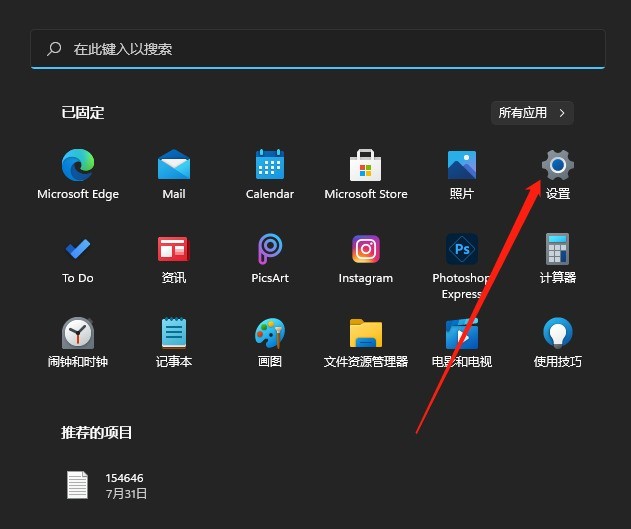
2、設定(Win i)窗口,左側點選個人化,右側點選字體(安裝、管理)。
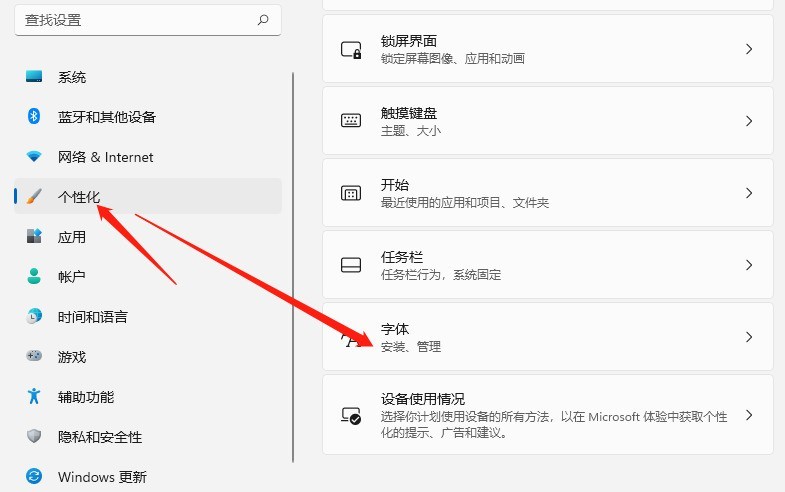
3、個人化- 字體下,就可以添加字體了(拖放以安裝,將字體文件從文件資源管理器或桌面拖放到此處,以便在你的設備上安裝字型)。
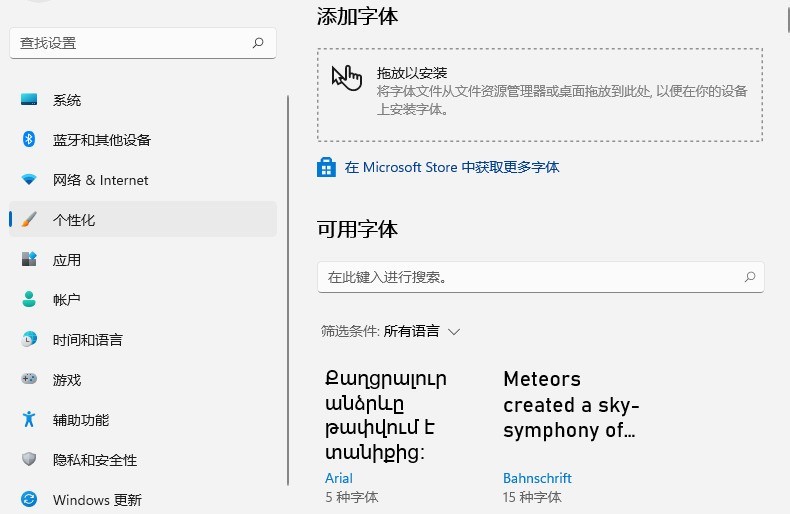 #
#
以上是微軟系統win11怎麼添加字型_微軟系統win11加入字體的方法的詳細內容。更多資訊請關注PHP中文網其他相關文章!




